Q&A情報
「Prius かんたんファイルメール」を使って、メールを受信する方法
文書番号:103968
最終更新日:2006/10/30 18:01
ご質問
「Prius かんたんファイルメール」を使って、メールを受信する方法を教えてください。
回答
対象機種区分 :
Prius M 〜 S シリーズ
ここでは、「Prius かんたんファイルメール」を使って、メールを受信する方法について説明します。
「Prius かんたんファイルメール」を使って、メールを受信する場合は、以下の操作を実行します。
【補足】
- インターネットへの接続ができている状態を前提として動作しますので、モデム等でダイアルアップ接続されている方は、先にダイアルアップの接続を行い、インターネット接続ができる状態にしてからご利用ください。
- 「Prius かんたんファイルメール」を使用する前に、送受信を行うための設定が必要です。
使用する際に必要な設定については、以下の文書をご参照ください。
<文書番号>103966 「Prius かんたんファイルメール」を使用する際に必要な設定について
● 操作手順
- [スタート] メニューから [すべてのプログラム] - [Prius かんたんシリーズ] - [Prius かんたんファイルメール] の順にクリックします。
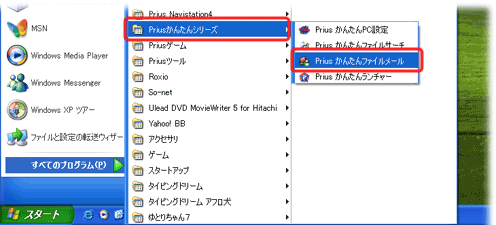
- 「Prius かんたんファイルメール」が起動したら、[受信] をクリックします。
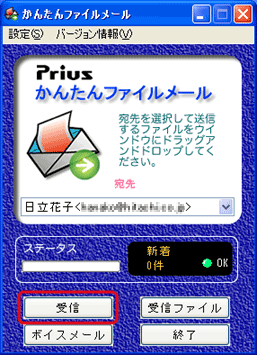
【補足】
[設定] 画面の [受信設定] タブ内で、[自動でメールチェックをする] にチェックを入れている場合は、「Prius かんたんファイルメール」起動時に自動的に受信作業を行います。 - ファイルを受信すると、新着ファイルの表示と新着件数が表示されますので、[受信ファイル] をクリックします。
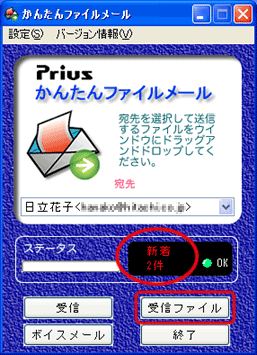
- 受信ファイルの一覧が表示されます。一覧から選んで、次の操作ができます。
- [開く] : 関連づけされたアプリで開きます
- [ごみ箱へ移動] : ファイルを消去します
- [保存] : 指定したフォルダに保存します
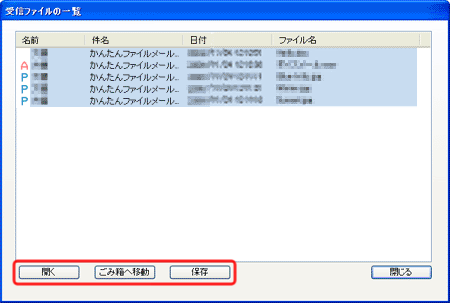
【補足】
名前の前のマークでファイルの種別を知ることができます。
- A : ボイスメール (Wave) などの音声ファイル
- P : デジカメ写真 (JPEG) などの絵のファイル
以上で、「Prius かんたんファイルメール」を使って、メールを受信する操作は終了です。
注意事項
「Prius かんたんファイルメール」でメールを受信しても、メールはメールサーバーに残っています。ふだんお使いのメールソフトで受信しても同じメールが受信できます。
また、お使いのメールソフトの設定が、サーバーにメールデータを残す設定になっていない場合、メールソフトで先に受信すると「Prius かんたんファイルメール」で受信できません。
Outlook Express 6 で、サーバーにメールデータを残す設定を行う場合は、以下の文書をご参照ください。
<文書番号>102092 同じメールを複数のコンピュータで受信する方法 (Outlook Express 6)
関連情報
文書番号 103967:「Prius かんたんファイルメール」を使って、ファイルを添付したメールを送信する方法
文書番号 103969:「Prius かんたんファイルメール」を使って、ボイスメールを送信する方法
文書番号 103752:Prius かんたんランチャー では、どのような機能を使うことできますか?
文書番号 103368:「Priusかんたんランチャー」を起動/終了する方法